Многие люди обнаружили, что Spotlight или Search не работают на их iPhone или iPad. Эта проблема часто начинается после обновления до нового устройства или обновления операционного программного обеспечения. Без Spotlight или Search сложнее найти на устройстве то, что вы ищете.
Функции Spotlight или Search на вашем iPhone или iPad - мощный инструмент. Используйте его для быстрого поиска контактов, сообщений, приложений и другого контента на вашем устройстве. Перетащите вниз с главного экрана или проведите вправо от Центра уведомлений, чтобы получить к нему доступ. Вы даже можете использовать его для поиска в Интернете!
Если Spotlight или Search перестали работать на вашем iPhone или iPad, воспользуйтесь советами в этом посте, чтобы исправить это.
СОДЕРЖАНИЕ
-
Быстрые советы
- Связанный:
-
Почему на моем iPhone не работают Spotlight или Search?
- Spotlight или Search может потребоваться переиндексировать ваш контент после обновления.
-
Как исправить, что Spotlight или Search не работают на моем iPhone?
- 1. Закройте все приложения и перезагрузите устройство.
- 2. Обновите iOS или iPadOS до последней версии
- 3. Временно измените язык на вашем устройстве
- 4. Отключите прожектор или поиск для отдельных приложений
- 5. Удалите виджеты ярлыков с главного экрана
- 6. Сотрите и восстановите данные с вашего устройства с помощью компьютера
-
Вы нашли эти советы полезными?
- Похожие сообщения:
Быстрые советы 
- Закройте все приложения и перезапустите
- Обновите свою iOS или iPadOS
- Временно измените язык вашего устройства
- Отключить предложения Siri и обучение
- Попробуйте удалить виджет "Ярлыки" с главного экрана.
Связанный:
- Проблемы iOS 13 или iPadOS и способы их решения - Руководство по устранению неполадок
- Не удается найти старые текстовые сообщения после обновления или восстановления iPhone?
- Как найти пропавшие или скрытые приложения на iPhone или iPad
Почему на моем iPhone не работают Spotlight или Search?
Есть две возможные причины проблем Spotlight или Search: аппаратная и программная.
Если у вас более старое устройство, процессору может быть сложно успевать за новыми выпусками программного обеспечения. Обычно Apple прекращает лицензирование обновлений программного обеспечения для старых устройств. Но вы все равно можете обнаружить, что ваш iPhone работает медленно, даже если вы все еще можете его обновить.

Чаще всего функции «Прожектор» или «Поиск» перестают работать из-за проблем с программным обеспечением. Это может быть ошибка в iOS или iPadOS, которую Apple необходимо исправить. Или это может быть проблема, в частности, с программным обеспечением на вашем устройстве.
Какова бы ни была причина, вы можете исправить проблемы Spotlight или Search, используя решения по устранению неполадок, описанные в этом сообщении.
Spotlight или Search может потребоваться переиндексировать ваш контент после обновления.
Когда вы обновляете свой iPhone или iPad, новому устройству необходимо проиндексировать весь ваш контент, прежде чем он появится в результатах поиска. Иногда на это уходит пара дней. Вы должны оставить свой iPhone или iPad подключенным к сети как можно чаще в течение этого периода.

Вы также можете обнаружить, что вашему устройству необходимо повторно проиндексировать ваши данные после обновления программного обеспечения. Убедитесь, что у вас есть пара дней, прежде чем использовать следующие шаги для устранения любых основных проблем.
Как исправить, что Spotlight или Search не работают на моем iPhone?
Следуйте инструкциям ниже, чтобы устранить проблемы Spotlight или Search в iOS или iPadOS. Проверяйте свое устройство снова после каждого шага, чтобы увидеть, работает ли функция «Прожектор» или «Поиск». И дайте нам знать в комментариях, что это исправляет для вас!
1. Закройте все приложения и перезагрузите устройство.
Это первое, что нужно попробовать, если что-то перестает работать на вашем iPhone или iPad. Проведите пальцем вверх от нижней части экрана или дважды щелкните кнопку «Домой», затем проведите каждое приложение от верхнего края экрана, чтобы закрыть его.

После закрытия всех приложений нажмите и удерживайте кнопку сна / пробуждения с любой кнопкой громкости. Сдвиньте, чтобы выключить iPhone или iPad, затем подождите не менее 30 секунд, прежде чем перезапускать его.
2. Обновите iOS или iPadOS до последней версии
Часто проблема, такая как Spotlight или Search, не работает, является результатом ошибок программного обеспечения на вашем iPhone или iPad. Когда это происходит, Apple в конечном итоге выпускает новые обновления для исправления ошибок. Вам просто нужно дождаться этого обновления.

Убедись, что ты обновите свое устройство до последней версии iOS или iPadOS так что вы получите все последние исправления. Подключите свой iPhone или iPad к работающему Интернет-соединению, затем переходите Настройки> Общие> Обновление ПО.
3. Временно измените язык на вашем устройстве
Это кажется странным, но оказалось, что это эффективное решение для многих людей с этой проблемой. Временно измените язык на вашем iPhone или iPad, а затем снова измените его.
Для этого перейдите в Настройки> Общие> Язык и регион. Если ваш язык установлен на английский, измените его на другой англоязычный регион, такой как Австралия, Канада или Великобритания.

После изменения языка проведите вверх от нижней части экрана или дважды нажмите кнопку «Домой» и закройте приложение «Настройки». Затем измените язык на нормальный.
4. Отключите прожектор или поиск для отдельных приложений
Возможно, вы сможете сразу же запустить Spotlight или Search, выключив и снова включив их. Сделайте это для каждого приложения на вашем устройстве, перейдя в Настройки> Siri и поиск. Коснитесь названия своих приложений внизу экрана и выключите все следующие кнопки:
- Учитесь в этом приложении
- Показать в поиске
- Предложить ярлыки
- Показать приложение
- Показать предложения Siri
После того, как вы все выключите, снова попробуйте функцию «В центре внимания» или «Поиск». Затем вернитесь к Siri и поиск настройки и включите указанные выше параметры для пары приложений. Протестируйте Spotlight, затем включите другие приложения и повторите.
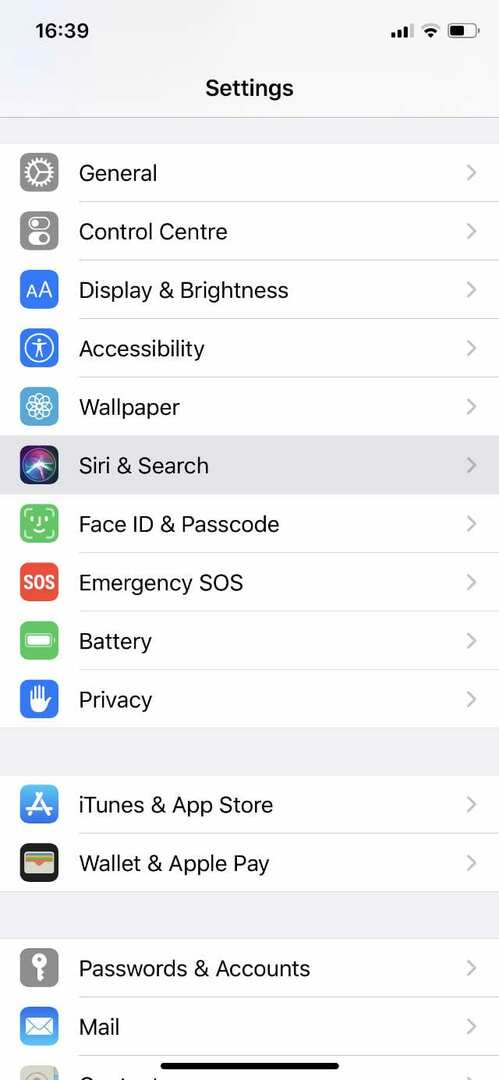
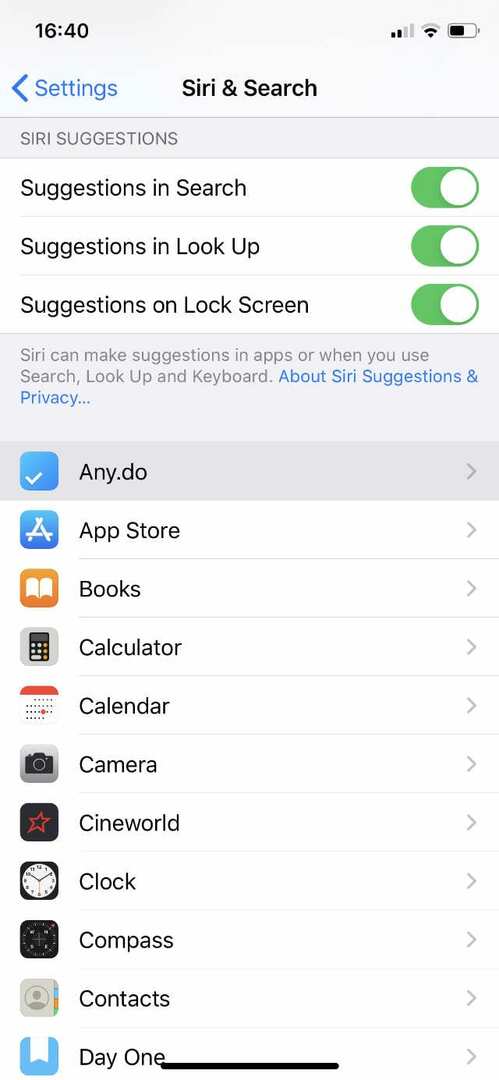
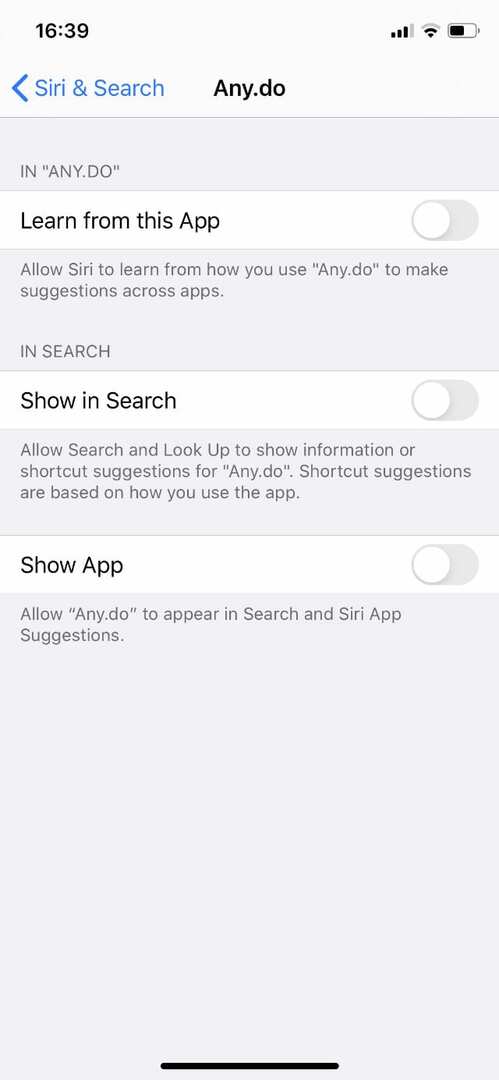
Если у вас более старое устройство, вы можете ограничить Spotlight или Search только важными приложениями.
5. Удалите виджеты ярлыков с главного экрана
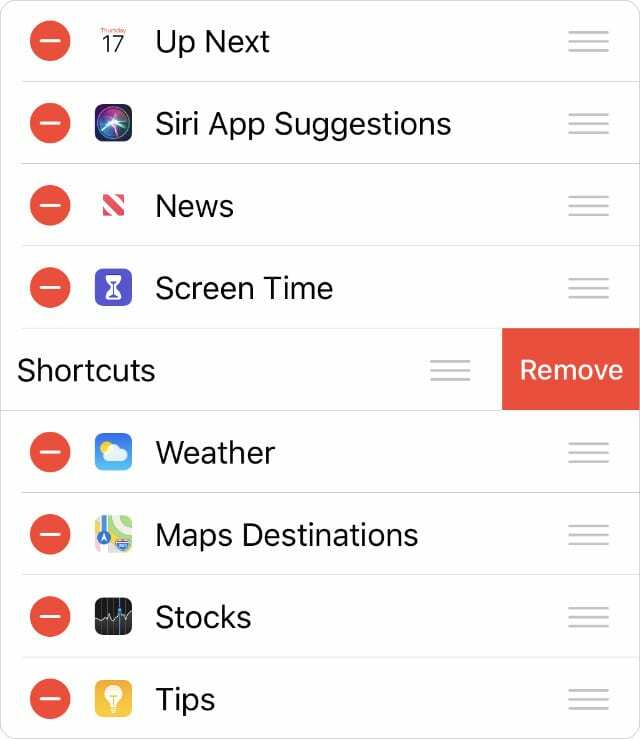
Ярлыки - отличный инструмент для добавления новых функций на ваш iPhone или iPad.. Особенно, если вы используете эти ярлыки с виджетом на главном экране.
К сожалению, некоторые пользователи обнаружили, что из-за этого виджета перестали работать Spotlight или Search. Вы должны выключить его, чтобы посмотреть, поможет ли это. Перейдите на главный экран и проведите пальцем вправо, чтобы увидеть виджеты. Прокрутите вниз и коснитесь Редактировать, затем удалите Ярлыки.
6. Сотрите и восстановите данные с вашего устройства с помощью компьютера

В противном случае вы можете решить большинство проблем на своем iPhone или iPad, переустановив программное обеспечение и восстановив его из резервной копии. Мы рекомендуем делать это на компьютере. В противном случае ваш iPhone или iPad не сможет правильно переустановить программное обеспечение.
Прежде чем начать, сделайте резервную копию вашего iPhone или iPad. Подключите его к компьютеру и выберите Резервное копирование сейчас в iTunes или Finder. Затем следуйте этим инструкция по переводу устройства в режим восстановления.
Выбирать Восстановление резервной копии в Finder или iTunes и выберите только что сделанную резервную копию. Восстановление всего на вашем iPhone или iPad может занять некоторое время, но Spotlight или Search должны снова заработать после того, как вы это сделаете.
Вы нашли эти советы полезными?
Мы используем ваши отзывы и комментарии, чтобы постоянно обновлять наши сообщения, делая их еще лучше для будущих читателей. На вашем iPhone или iPad по-прежнему не работают Spotlight или Search? Или одно из наших предложений помогло вам это исправить?
Поделитесь своими впечатлениями в комментариях!

Дэн пишет учебные пособия и руководства по устранению неполадок, чтобы помочь людям максимально эффективно использовать свои технологии. Прежде чем стать писателем, он получил степень бакалавра в области звуковых технологий, руководил ремонтом в Apple Store и даже преподавал английский язык в Китае.